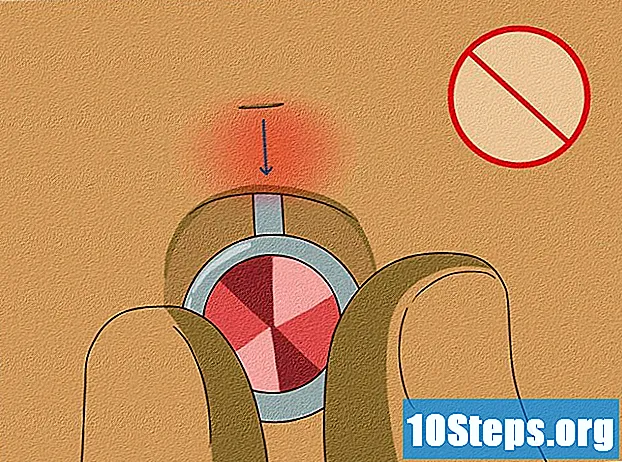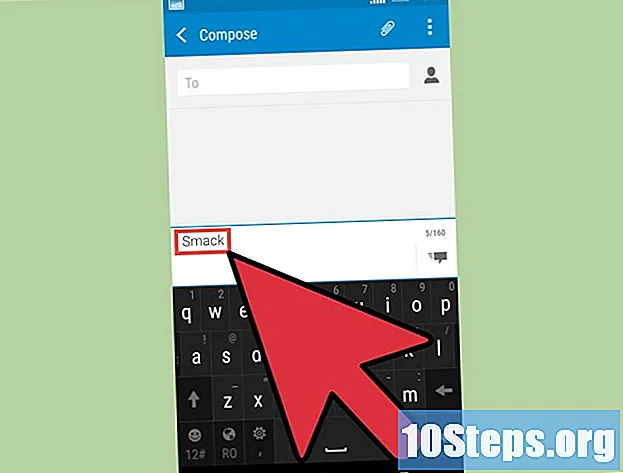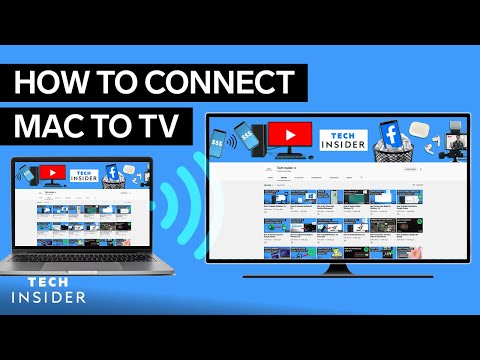
Περιεχόμενο
Αυτό το άρθρο θα σας διδάξει πώς να συνδέσετε ένα φορητό υπολογιστή MacBook Pro σε μια HDTV.Μπορείτε να χρησιμοποιήσετε ένα καλώδιο HDMI και Thunderbolt για να εκτελέσετε αυτήν τη διαδικασία σε σχεδόν οποιαδήποτε HDTV ή να μεταδώσετε το περιεχόμενο της οθόνης του Mac στην τηλεόρασή σας εάν διαθέτετε Apple TV.
Βήματα
Μέθοδος 1 από 3: Χρήση καλωδίου σε HDTV
- Ελέγξτε τον τύπο της εξόδου βίντεο στο Mac σας.
- MacBook Pro 2016 και νεότερες εκδόσεις: Αυτά τα μοντέλα χρησιμοποιούν την έξοδο Thunderbolt 3, η οποία απαιτεί σύνδεση USB-C. Μπορείτε να αγοράσετε έναν προσαρμογέα USB-C σε HDMI που διαθέτει μια υποδοχή USB-C στο ένα άκρο και μια υποδοχή HDMI στο άλλο.
- MacBook Pro 2015 και κάτω: αυτά τα μοντέλα χρησιμοποιούν θύρες HDMI, ώστε να μπορείτε να χρησιμοποιήσετε ένα τυπικό καλώδιο HDMI.
- Αγοράστε ένα καλώδιο βίντεο. Ανάλογα με το Mac σας, ίσως χρειαστεί να αγοράσετε ένα καλώδιο Thunderbolt 3 σε HDMI ή ένα τυπικό καλώδιο HDMI.
- Συνδέστε το καλώδιο στο Mac. Συνδέστε την έξοδο USB-C (MacBook Pro 2016 και νεότερη έκδοση) ή HDMI (MacBook Pro 2015 και χαμηλότερη) του καλωδίου στην κατάλληλη θύρα στη δεξιά ή την αριστερή πλευρά του MacBook Pro.
- Το καλώδιο πρέπει να ταιριάζει άνετα στη θύρα, αλλά χωρίς να χρειάζεται να το πιέσετε.
- Συνδέστε το άλλο άκρο του καλωδίου στην HDTV. Το άκρο HDMI θα πρέπει να είναι συνδεδεμένο στην τηλεόραση, που βρίσκεται συνήθως στο πίσω μέρος ή στην πλευρά της συσκευής.
- Ανάλογα με τον αριθμό των θυρών HDMI στην τηλεόρασή σας, ίσως χρειαστεί να αποσυνδέσετε ένα καλώδιο για να συνδέσετε το Mac σας σε αυτό.
- Σημειώστε τον αριθμό εισαγωγής της θύρας HDMI. Πρέπει να υπάρχει όνομα ή αριθμός δίπλα στη θύρα HDMI στην οποία είναι συνδεδεμένο το καλώδιο. Αυτός ο αριθμός απαιτείται για να επιλέξετε το σωστό τηλεοπτικό κανάλι.
- Ενεργοποιήστε το HDTV. Για να το κάνετε αυτό, πατήστε το κουμπί "Κλήση"

. - Αλλάξτε την είσοδο τηλεοπτικού σήματος. Αλλάξτε το τηλεοπτικό κανάλι στον αριθμό θύρας HDMI (για παράδειγμα: HDMI 3). Συνήθως, απλώς πατήστε το κουμπί Εισαγωγή ή βίντεο Τηλεόραση ή τηλεχειριστήριο μέχρι να φτάσετε στη σωστή είσοδο.
- Στη συνέχεια, θα πρέπει να δείτε τα περιεχόμενα της οθόνης του MacBook Pro να εμφανίζονται στην οθόνη της τηλεόρασης.
- Αλλάξτε τις ρυθμίσεις βίντεο και ήχου του Mac σας απαραίτητη περίπτωση. Εάν η εικόνα δεν είναι σωστή ή εάν ο ήχος βγαίνει από το ηχείο Mac αντί της τηλεόρασης, υπάρχουν κάποιες προσαρμογές που μπορείτε να κάνετε στο μενού "Προτιμήσεις συστήματος" στο Mac.
Μέθοδος 2 από 3: Χρήση του AirPlay σε ένα Apple TV
- Βεβαιωθείτε ότι είναι Apple TV και MacBook Pro συνδεδεμένο στο ίδιο δίκτυο. Για να λειτουργεί το AirPlay τόσο σε Mac όσο και σε Apple TV, και τα δύο πρέπει να είναι συνδεδεμένα στο ίδιο δίκτυο Wi-Fi.
- Ενεργοποιήστε το Apple TV. Ενεργοποιήστε το HDTV και δείτε εάν η είσοδος έχει ρυθμιστεί για το Apple TV και, στη συνέχεια, πατήστε οποιοδήποτε κουμπί στο χειριστήριο της Apple TV.
- Ενεργοποίηση AirPlay στο Apple TV. Να το κάνω:
- Ανοιξε το Ρυθμίσεις από το Apple TV.
- Επιλέγω AirPlay.
- Επιλέγω AirPlay στο επάνω μέρος της οθόνης.
- Επιλέγω Ολα.
- Ενεργοποιήστε το AirPlay στο MacBook Pro. Να το κάνω:
- Ανοίξτε το μενού "Apple"

. - κάντε κλικ στο Επιλογές συστήματος.
- κάντε κλικ στο Οθόνη.
- Κάντε κλικ στην καρτέλα "Οθόνη".
- Κάντε κλικ στο αναπτυσσόμενο πλαίσιο "Οθόνη AirPlay".
- κάντε κλικ στο Αναμμένο.
- Ορίστε την επιλογή "Εμφάνιση επιλογών κατοπτρισμού στη γραμμή μενού όταν είναι διαθέσιμη".
- Ανοίξτε το μενού "Apple"
- Κάντε κλικ στο μενού "AirPlay". Έχει το εικονίδιο ενός κουτιού με ένα τρίγωνο και βρίσκεται στο πλαίσιο ελέγχου του Mac. Στη συνέχεια, θα εμφανιστεί ένα αναπτυσσόμενο μενού.
- Επιλέξτε το όνομα της τηλεόρασής σας. Στην επικεφαλίδα "AirPlay για", κάντε κλικ στο όνομα του Apple TV για το οποίο θέλετε να αντικατοπτρίσετε το περιεχόμενο της οθόνης Mac. Στη συνέχεια, θα πρέπει να το δείτε στην τηλεόρασή σας.
- Για να απενεργοποιήσετε το AirPlay, κάντε κλικ στο εικονίδιο και επιλέξτε Απενεργοποιήστε το AirPlay στο αναπτυσσόμενο μενού.
Μέθοδος 3 από 3: Αλλαγή των ρυθμίσεων ήχου και βίντεο
- Ανοίξτε το μενού "Apple"

στο Mac. Για να το κάνετε αυτό, κάντε κλικ στο λογότυπο της Apple στην επάνω αριστερή γωνία της οθόνης. Στη συνέχεια, θα εμφανιστεί ένα αναπτυσσόμενο μενού. - Κάντε κλικ στο κουμπί Επιλογές συστήματος ... κοντά στην κορυφή του αναπτυσσόμενου μενού. Με αυτόν τον τρόπο θα ανοίξει το παράθυρο "Προτιμήσεις συστήματος".
- Κάντε κλικ στο κουμπί Ήχος. Αυτό το εικονίδιο ηχείου βρίσκεται στο πάνω μέρος του παραθύρου "Προτιμήσεις συστήματος". Στη συνέχεια, θα ανοίξει το παράθυρο "Ήχος".
- κάντε κλικ στο Παραγωγή. Αυτή η καρτέλα βρίσκεται στο πάνω μέρος του παραθύρου "Ήχος".
- Επιλέξτε τα ηχεία της τηλεόρασής σας. Κάντε κλικ στην επιλογή τηλεόραση ή HDMI στην κορυφή της σελίδας. Με αυτόν τον τρόπο διασφαλίζεται ότι ο ήχος μεταδίδεται μέσω των ηχείων της τηλεόρασης και όχι του MacBook Pro.
- Επιστρέψτε στη σελίδα "Προτιμήσεις συστήματος". Για να το κάνετε αυτό, κάντε κλικ στο κουμπί "Πίσω" στην επάνω αριστερή γωνία του παραθύρου.
- κάντε κλικ στο Οθόνες. Αυτό το εικονίδιο της οθόνης βρίσκεται στο μέσο του παραθύρου "Προτιμήσεις συστήματος".
- Κάντε κλικ στην καρτέλα Οθόνες στην επάνω αριστερή γωνία του παραθύρου.
- Αλλάξτε την ανάλυση της τηλεόρασης. Επιλέξτε "Αλλαγή μεγέθους" και κάντε κλικ σε μια ανάλυση.
- Δεν μπορείτε να χρησιμοποιήσετε μια επιλογή μεγαλύτερη από την εγγενή ανάλυση της τηλεόρασης (όπως "4K").
- Αλλάξτε το μέγεθος της οθόνης. Κάντε κλικ και σύρετε το ρυθμιστικό "Μείωση" που βρίσκεται στο κάτω μέρος της σελίδας προς τα αριστερά για να εμφανιστεί ένα μεγαλύτερο μέρος της οθόνης Mac στην τηλεόραση ή προς τα δεξιά για μεγέθυνση στην οθόνη.
- Κάτι τέτοιο θα βοηθήσει την οθόνη του Mac να χωρέσει στην οθόνη της τηλεόρασης εάν η εικόνα είναι πολύ μεγάλη ή μικρή.
Συμβουλές
- Όταν χρησιμοποιείτε το Apple TV, αναζητήστε το εικονίδιο AirPlay σε μέρη όπως το Netflix και το YouTube στο πρόγραμμα περιήγησης ιστού Safari. Μπορείτε να μεταδώσετε περιεχόμενο οθόνης στο Apple TV κάνοντας κλικ σε αυτό το εικονίδιο.
Προειδοποιήσεις
- Οι θύρες USB 3.0 δεν μεταδίδουν βίντεο.